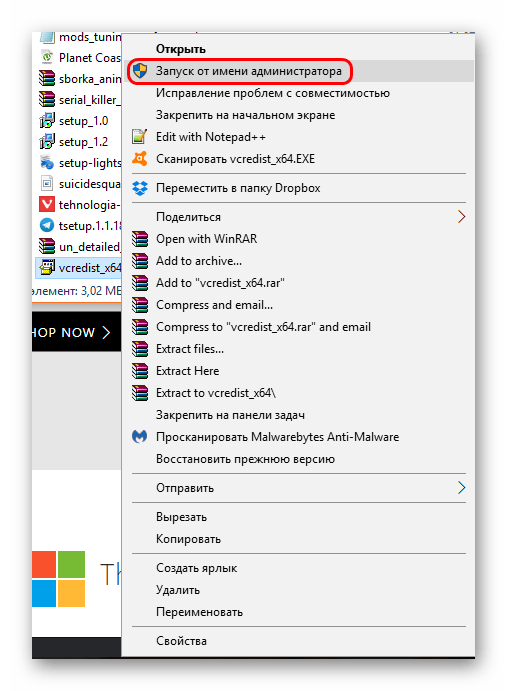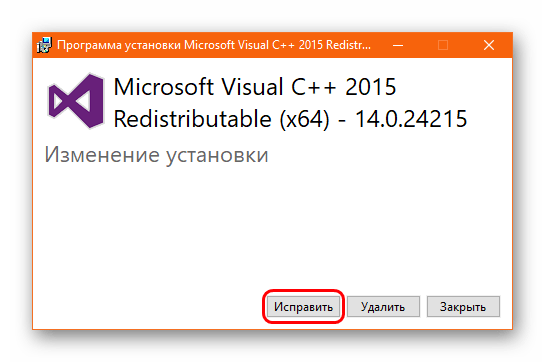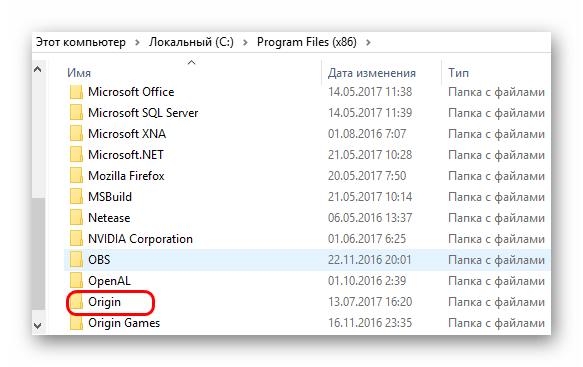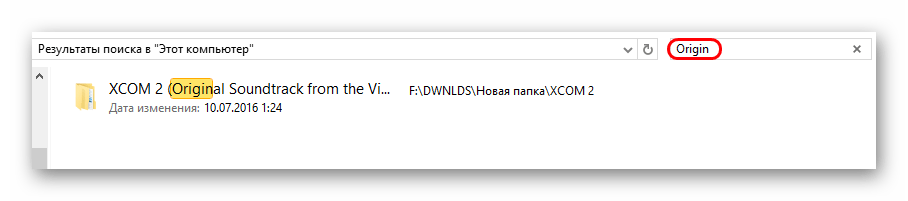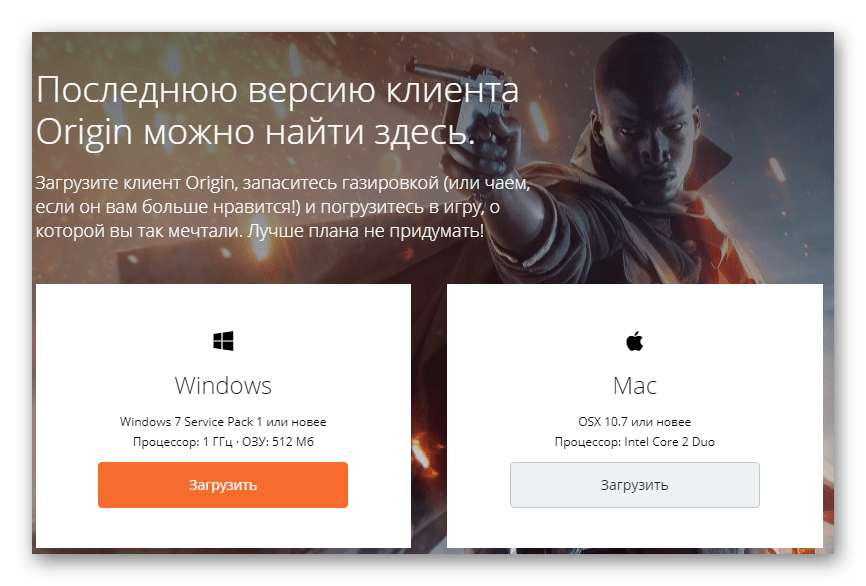Покупка игр из магазина Origin выполняется через одноименный клиент. Как правило, пользователи скачивают его дистрибутив через интернет с официального сайта разработчика, но иногда все же прибегают к дискам. Во втором случае чаще всего не устанавливается приложение Origin на компьютер с ОС Windows 10. Для решения проблемы необходимо определить причину ее возникновения, а затем обратиться к рекомендациям специалистов платформы.
Почему не устанавливается Origin
К сожалению, нельзя выделить одну причину возникновения неполадок с клиентом «Ориджин», и быстро решить проблему.
В случае, когда установочный файл не запускается, пользователь имеет дело с целым рядом факторов:
- отсутствие необходимых библиотек Windows;
- последствие неправильного удаления предыдущей версии клиента;
- использование поврежденного инсталлятора;
- воздействие вредоносного ПО;
- конфликт нескольких процессов компьютера.
Понять, что вызвало сложности с запуском установочного пакета, бывает крайне сложно. Но это все равно не помешает решить проблему при условии соблюдения всех требований инструкции.
Как устранить проблему
Неполадки, связанные с Origin, решаются путем определения причины возникновения ошибки и обратным действиям, позволяющим избавиться от проблемы. В том случае, когда вам не удается самостоятельно установить фактор, повлиявший на процесс установки клиента, рекомендуется двигаться от наиболее частых причин к редким. Это позволит сэкономить время, а также решить проблему, вне зависимости от того, что ее вызвало.
Проблемы с библиотеками
Наиболее частой причиной появления ошибки при попытке установить Origin становится отсутствие необходимого пакета библиотек Visual C++. Косвенным подтверждением подобной догадки могут служить проблемы с другими приложениями. Но даже если ранее никакие сложности замечены не были, рекомендуется поочередно установить пакет библиотек следующих лет:
- 2005;
- 2008;
- 2010;
- 2012;
- 2013;
- 2015;
Загрузить дистрибутив можно через официальный сайт Microsoft. Далее следует запустить каждый EXE-файл и следовать инструкциям, которые будут появляться на экране. Чтобы сэкономить время, стоит обратиться к пакету, собирающему в себе все версии Visual C++. Правда, подобные сборки являются делом рук любителей, а потому есть шанс наткнуться на вирусы, скачивая дистрибутив с пиратского сайта.
Бывает, что проблема не касается библиотек Microsoft. Убедиться в этом можно путем проверки, установлены ли указанные версии на компьютере по умолчанию. Для проверки необходимо открыть «Параметры», а затем перейти в раздел «Приложения». Если здесь будут представлены все версии Visual C++, то повторно устанавливать библиотеки не нужно.
Некорректное удаление клиента
Если ранее вы уже использовали «Ориджин», а проблема появилась при попытке заново установить клиент, проверьте директорию инсталляции. Допустим, предыдущую версию вы устанавливали на диск «D». В таком случае не рекомендуется переключаться на «C», поскольку сохранения остались в другом разделе.
Одновременно с этим стоит позаботиться об удалении остаточных файлов, которые могут быть расположены в одной из следующих директорий:
- ProgramData\Origin;
- Пользователи\[Имя]\AppData\Local\Origin;
- Пользователи\[Имя]\AppData\Roaming\Origin;
- ProgramData\Electronic Arts\EA Services\License;
- Program Files\Origin;
- Program Files (x86)\Origin.
Скорее всего, указанные папки «Ориджина» располагаются на диске «C», но, опять же, все зависит от того, как вы устанавливали предыдущую версию клиента.
Неисправность установщика
Чуть реже появление ошибки связывают с проблемами самого инсталлятора. Если попытка установить Origin производилась через внешний носитель, то попробуйте загрузить дистрибутив самостоятельно, обратившись к сайту www.origin.com. На нем представлена актуальная версия магазина, учитывающая большинство факторов возникновения неполадок.
Важно. На сайте «Ориджин» есть установочный пакет для разных версий ОС. При скачивании обратите внимание не только на поколение Windows, но и на ее разрядность.
Технические неполадки
Наконец, проблема может быть связана с причинами технического толка. Ниже представлен их список, а также рекомендации по устранению соответствующих неполадок:
- Вирусы. Проверьте компьютер на предмет наличия вредоносного ПО. Сделать это можно как встроенными средствами Windows 10, так и при помощи антивирусов от сторонних разработчиков.
- Мусор. Захламленность накопителя – еще одна из возможных причин появления проблем с установкой Origin. Скачайте и установите на компьютер CCleaner, а затем избавьтесь от мусора при помощи вкладки «Очистка».
- Реестр. Даже после удаления остаточных файлов упоминания о предыдущей версии клиента могли остаться в реестре. Избавиться от них также можно через CCleaner.
- Проблемы со скачиванием. Если установка производится через дистрибутив, скачанный с официального сайта разработчиков, то нужно убедиться, что загрузка была завершена на 100 %.
- Конфликтные процессы. Чтобы не испытывать сложностей с установкой Origin, рекомендуется отключить все процессы (кроме Microsoft) через меню «Конфигурация системы». Его можно найти средствами системного поиска.
Воспользовавшись указанными рекомендациями, вы решите проблему установки. Если же она продолжит давать о себе знать – обратитесь в службу поддержки Origin для получения дальнейших инструкций.
★★ Guide
июня 2018
— последнее изменение
июля 2018
Попробуйте следующие действия:
Данный способ рассматривается для Windows 10. Впрочем и для других операционных систем также должен подойти.
Вам нужно изменить имя пользователя системы. Делается это довольно просто. Нажимаем Win+R и в «Выполнить» вводим команду: lusrmgr.msc
После того, как откроется окно — локальные пользователи и группы, в таблице где имя, кликаем мышкой на пользователи, находим вашего пользователя, нажимаем также правой кнопкой мыши на него, переименовать. Имя не должно содержать посторонних символов. В моём случае – это PATRON2007
После того, как изменили имя, нажимаете применить и ок. Имя должно быть только на латинице. Перезагружаете компьютер. Скачиваете клиент с сайта Origin и спокойно устанавливаете. Пробуйте.
Внимание!
Данный способ решения не подходит для домашней редакции Windows.
Сообщение 1 из 28
(13 280 просмотров)
Community Manager (retired)
июня 2018
@PATRON2007 написал (-а):
Попробуйте следующие действия:
Данный способ рассматривается для Windows 10. Впрочем и для других операционных систем также должен подойти.
Вам нужно изменить имя пользователя системы. Делается это довольно просто. Нажимаем Win+R и в «Выполнить» вводим команду: lusrmgr.msc
После того, как откроется окно — локальные пользователи и группы, в таблице где имя, кликаем мышкой на пользователи, находим вашего пользователя, нажимаем также правой кнопкой мыши на него, переименовать. Имя не должно содержать посторонних символов. В моём случае – это PATRON2007
После того, как изменили имя, нажимаете применить и ок. Имя должно быть только на латинице. Перезагружаете компьютер. Скачиваете клиент с сайта Origin и спокойно устанавливаете. Пробуйте.
Отметим ваше сообщение в качестве решения, чтобы другим было проще его найти

Сообщение 4 из 28
(14 183 просмотров)
Hero
июня 2018
Спасибо за информацию! Надо будет запомнить
EA ANSWERS HQ COMMUNITY HERO
Сообщение 2 из 28
(13 259 просмотров)
★★ Guide
июня 2018
Не за что! Может кому и поможет)
Сообщение 3 из 28
(13 247 просмотров)
Community Manager (retired)
июня 2018
@PATRON2007 написал (-а):
Попробуйте следующие действия:
Данный способ рассматривается для Windows 10. Впрочем и для других операционных систем также должен подойти.
Вам нужно изменить имя пользователя системы. Делается это довольно просто. Нажимаем Win+R и в «Выполнить» вводим команду: lusrmgr.msc
После того, как откроется окно — локальные пользователи и группы, в таблице где имя, кликаем мышкой на пользователи, находим вашего пользователя, нажимаем также правой кнопкой мыши на него, переименовать. Имя не должно содержать посторонних символов. В моём случае – это PATRON2007
После того, как изменили имя, нажимаете применить и ок. Имя должно быть только на латинице. Перезагружаете компьютер. Скачиваете клиент с сайта Origin и спокойно устанавливаете. Пробуйте.
Отметим ваше сообщение в качестве решения, чтобы другим было проще его найти

Сообщение 4 из 28
(14 184 просмотров)
★ Novice
июня 2018
@PATRON2007 написал (-а):
Попробуйте следующие действия:
Данный способ рассматривается для Windows 10. Впрочем и для других операционных систем также должен подойти.
Вам нужно изменить имя пользователя системы. Делается это довольно просто. Нажимаем Win+R и в «Выполнить» вводим команду: lusrmgr.msc
После того, как откроется окно — локальные пользователи и группы, в таблице где имя, кликаем мышкой на пользователи, находим вашего пользователя, нажимаем также правой кнопкой мыши на него, переименовать. Имя не должно содержать посторонних символов. В моём случае – это PATRON2007
После того, как изменили имя, нажимаете применить и ок. Имя должно быть только на латинице. Перезагружаете компьютер. Скачиваете клиент с сайта Origin и спокойно устанавливаете. Пробуйте.
через учетные записи пользователей поменяла, не помогло.
Сообщение 5 из 28
(12 929 просмотров)
★★ Guide
июня 2018
Если изменить имя через учётные записи — это ничего не даст. У вас Windows 10 домашняя редакция?
В таком случае, создайте второго пользователя системы.
Пуск, параметры, учётные записи. Слева выбираете – семья и другие люди. Нажимаете: добавить пользователя для этого компьютера. В открывшемся окне выбираете – у меня нет данных для входа этого человека. В следующем окне – добавить пользователя без учётной записи Майкрософт. Пишите имя учётной записи на латинице без скобок и т.п. Нажимаете далее и всё. Вы создали второго пользователя. Чтобы переключаться между пользователями, нажимаете: пуск и чуть выше него, где ваша аватарка, вы и будете переключаться. Зайдя под вторым пользователем, устанавливайте клиент. Работать Origin у вас будет только под этим пользователем. Как наигрались, переключайтесь на основного. Пока так. Пробуйте.
Сообщение 6 из 28
(12 910 просмотров)
★★★ Novice
июня 2018
Вы сказали, что имя не должно содержать посторонние символы. Может это и глупый вопрос, но все же. А пробел является посторонним символом?
Сообщение 7 из 28
(12 842 просмотров)
★★ Guide
июня 2018
godfather_pug, в пример, я привёл, как должно выглядеть имя пользователя. Оно должно быть на латинице и без посторонних символов. Пробел так же ставить нежелательно. Погуглите про пробел, если вам так интересен этот вопрос.
Сообщение 8 из 28
(12 826 просмотров)
★ Novice
августа 2018
У меня домашняя редакция, че делать
Сообщение 9 из 28
(12 146 просмотров)
Hero
августа 2018
@EdibleFingers
Тремя постами выше написано что делать.
Я не работник ЕА. Ноутбуки не для игр.
Сообщение 10 из 28
(12 130 просмотров)
Hello,
I’ve done what you said about C++ 2015 de last version 14.0.24215 and also system checker, but nothing seems to work, i was playing with the old version of Origin ( i think 
Help me please.
Обновлено: 07.02.2023
а) полностью удалить старый программой DDU, подробнее тут.
б) скачать новый с оф.сайта (AMD или NVidia) и установить.
5. Переустановите компоненты Visual С++ по инструкции:
а) удалите все содержимое папок: «C:WindowsTemp» and «C:User[UserName]AppDataTemp»;
б) все установки запускаем с правами Администратора ;
в) перед установкой новых версий удаляем все старые;
г) желательно, ставить версии всех лет, причем, если у вас 64-битная ОС, то нужно устанавливать и х32-е (x86) и х64-е пакеты каждой версии:
VC2005 (хххххх80.dll), VC2008 (хххххх90.dll), VC2010 (ххххх100.dll), VC2012(ххххх110.dll), VC2013 (ххххх120.dll), VC2015 (ххххх140.dll);
Практически все игры компании EA и ближайших партнеров требуют наличия на компьютере клиента Origin для взаимодействия с облачными серверами и хранилищами данных о профиле игрока. Однако далеко не всегда удается установить клиент сервиса. В таком случае, конечно же, ни о какой игре и речи быть не может. Придется решать проблему, и стоит сразу сказать, что это потребует усердия и времени.
Почему не запускается Origin на Windows 10?
В большинстве случаев программа Origin запускается без проблем благодаря высокой стабильности работы. Но иногда и у нее случаются сбои. Основной причиной проблемы становится конфликт системных задач и самого клиента. Узнать, почему не работает программа, поможет диагностика системы, которая может проводиться различными способами.
Прежде чем приступать к устранению источника неполадки, пользователю рекомендуется, в первую очередь, выполнить стандартные процедуры, которые также могут помочь в решении проблемы. Для начала желательно перезагрузить компьютер. Если это не помогло, попробовать зайти под учетной записью Администратора. Также можно запустить программу не через ярлык на Рабочем столе, а войти в софт с помощью установщика, который расположен в папке с утилитой.
Если вышеперечисленные методы не помогли в решении вопроса с запуском Origin, переходить к радикальным методам устранения ошибки.
Существует несколько методов, которые помогают решить проблему с запуском платформы Origin. После выяснения причины неполадки пользователь может выбрать один из предложенных способов.
Переустановка программы
Если юзеру не удалось запустить софт с помощью перезагрузки ПК и входа в операционную систему с правами Администратора, возможно, поможет переустановка утилиты. Перед этим пользователь должен полностью удалить программу с устройства. Для этого достаточно воспользоваться штатной утилитой Виндовс 10, следуя инструкции:
- Войти в меню «Пуск».
- Выбрать раздел «Параметры».
- Подождать завершения процесса.
- Перезагрузить ПК.
После удаления софта рекомендуется очистить компьютер от ненужного мусора, воспользовавшись бесплатным сервисом CCleaner. Далее следует заново установить приложение Origin.
- Зайти на официальный источник, скачать утилиту.
- Загрузить и установить Origin, следуя подсказкам.
- Ввести данные для входа в программу.
После установки юзер может пользоваться программой.
Возможно, причиной отказа работы софта послужил режим совместимости. Для того чтобы выставить нужный режим, достаточно войти во вкладку «Совместимость» и установить необходимые настройки. Если утилита по-прежнему не открывается, перейти к следующему методу.
Удаление кэша приложения
Если Origin перестала запускаться после обновления, скорей всего, это связано с неисправным кэшем или временными файлами. Юзеру понадобится удалить их самостоятельно:
- Открыть «Проводник».
- Зайти в раздел жесткого диска.
- Открыть папку «Пользователи».
- Зайти в каталог с названием действующей учетки.
- Открыть директорию «AppData».
- Перейти в разделы «Local» и «Roaming», найти папку «Origin», деинсталлировать из нее все файлы.
Если папку «AppData» не видно сразу, пользователю необходимо отключить режим «Скрытые значки». Далее юзеру нужно попробовать снова запустить приложение. Если действия не принесли результатов, перейти к следующему методу.
Проверка антивирусом
Некоторые антивирусные программы работают в усиленном режиме, и активные действия, связанные со скачиванием из сети интернет, воспринимают как угрозу. Решением в вопросе блокировки запуска Origin может стать внесение программы в исключения.
Проникновение вирусов в ОС также может повлиять на запуск программы. Поэтому рекомендуется проверить систему на наличие угроз. Для этого подойдет любое антивирусное ПО. Все подобные утилиты работают по аналогичной схеме:
- Запустить утилиту.
- Принять условия соглашения.
- Нажать кнопку «Начать проверку».
После выполнения всех действий запустится сканер, который проверит систему на вирусы. По завершению приложение представит полный отчет о проделанной работе.
Очистка кэша DNS
Во время работы с сетью операционка собирает данные и кэширует. Постепенно кэш заполняется и начинает доставлять неудобства, которые отражаются в нестабильности работы системы и ее компонентов.
Для устранения проблемы в Виндовс 10 понадобится выполнить очистку кэша:
- Нажать ПКМ по меню «Пуск».
- Выбрать из списка КС с расширенными правами.
- Ввести в строку команды поочередно, нажимая после каждой клавишу «Enter»: «ipconfig /flushdns», «ipconfig /registerdns», «ipconfig /release», «ipconfig /renew», «netsh winsock reset», «netsh winsock reset catalog», « netsh interface reset al», «l netsh firewall reset».
После очистки кэша понадобится выполнить чистую переустановку Origin. Если приложение не открывалось по причине перегруженной сети, этот способ должен помочь.
Оптимизация компьютера
Перегруженное устройство также может повлиять на работу платформы Origin. Чтобы открыть утилиту, понадобится оптимизировать ОС и повторить запуск снова. Процесс состоит из очистки памяти системы, а также избавления от ненужного мусора и чистки реестра. В этом может помочь бесплатное приложение CCleaner.
Исправление несовместимости
Проблему с запуском программы Origin может решить встроенное средство устранения несовместимости файлов. Для этого понадобится следовать инструкции:
- Нажать по значку программы ПКМ.
- Выбрать из списка «Свойства».
- Перейти во вкладку «Совместимость».
- Нажать «Запустить средство устранения проблем с совместимостью».
- Выбрать первый из предложенных вариантов с рекомендованными параметрами.
- После запустить средство диагностики.
После выполнения всех действий программа Origin начнет работать стабильно.
Если приложение Origin перестало запускаться на компьютере с операционной системой Windows 10, не стоит спешить обращаться в службу поддержки разработчика. Решить проблему с запуском пользователь может своими силами, действуя согласно представленной инструкции. Выполняя все методы последовательно, юзер сможет найти источник проблемы и устранить его.
Заключение
Origin часто обновляется и нередко возникают проблемы с его установкой. К сожалению, каждое обновление добавляет новые возможные проблемы. Здесь рассмотрены наиболее распространенные причины и пути решения. Следует надеяться, что EA когда-нибудь доработают клиент достаточно, чтобы прибегать к подобным танцам с бубном уже не приходилось никому и никогда.
Мы рады, что смогли помочь Вам в решении проблемы.
Отблагодарите автора, поделитесь статьей в социальных сетях.
Опишите, что у вас не получилось. Наши специалисты постараются ответить максимально быстро.
Уже изучил существующие темы по этому вопросу, но ничего не помогло
Захожу на официальный сайт, скачиваю загрузчик, нажимаю на него и выходят вот такие две ошибки (прикрепляю скриншоты):
Причина редактирования: Капс в названии темы.
- Отметить как новое
- Закладка
- Подписаться
- Электронная почта другу
Ancorig
А все потому, что винда пиратская)
Предлагаю сделать такие действия, последовательно, одно за одним, соблюдая очередность:
1. Выполняете чистку системы программой Ccleaner.
Инструкция от ЕА.
Прочие инструкции: тыц, дыц.
2. После этого выполняете команды в командной строке от Администратора:
SFC /SCANNOW
Если устранены ошибки — перезагрузить ПК
dism /Online /Cleanup-Image /ScanHealth
Если устранены ошибки — перезагрузить ПК
dism /Online /Cleanup-Image /RestoreHealth
Если устранены ошибки — перезагрузить ПК
3. Переустановите компоненты Visual С++ по инструкции:
а) удалите все содержимое папок: «C:WindowsTemp» and «C:User[UserName]AppDataTemp»;
б) все установки запускаем с правами Администратора ;
в) перед установкой новых версий удаляем все старые;
г) желательно, ставить версии всех лет, причем, если у вас 64-битная ОС, то нужно устанавливать и х32-е (x86) и х64-е пакеты каждой версии:
VC2005 (хххххх80.dll), VC2008 (хххххх90.dll), VC2010 (ххххх100.dll), VC2012 (ххххх110.dll), VC2013 (ххххх120.dll), VC2015 (ххххх140.dll);
д) Установить с правами Администратора Universal C Runtime.
е) Запустите сам Ориджин с правами Администратора.
Win 10 x64 HP / i5-3550 / asus P8Z77-V LE / DDR3 2x8Gb 1600 МГц Corsair / GTX970 EVGA SSC ACX 2.0+ / SSD 250 Гб Samsung 860 Evo +1.5 Тб Seagate Barracuda + 3Тб Hitachi Deskstar / AeroCool Vx-9 PRO / Corsair TX650W / 23.8″ Philips 242V8A
Платформа цифровой дистрибуции Origin разработана компанией Electronic Arts. С ее помощью пользователи могут приобретать через интернет компьютерные игры и загружать их с помощью клиента. Утилита отличается высокой стабильностью, но иногда в ее работе возникают неполадки. Зачастую появление проблем случается после обновления платформы. Что делать, если Origin не запускается на компьютере с Windows 10? Выясним причины неполадки и способы ее устранения.
Ошибка при установке
Чаще всего ошибка происходит при установке клиента с купленного у официальных распространителей носителя – обычно, это диск. Сбой при установке скачанного с интернета клиента происходит достаточно редко и чаще всего связан с техническими проблемами компьютера пользователя.
В любом случае, ниже будут разобраны оба варианта и все наиболее часто встречающиеся причины ошибок.
Причина 1: Проблемы с библиотеками
Наиболее частой причиной является проблема с системными библиотеками Visual C++. Чаще всего, при наличии такой проблемы наблюдаются неполадки и в работе другого ПО. Следует попробовать вручную переустановить библиотеки.
-
Для этого нужно скачать и установить следующие библиотеки:
Во многих случаях этот метод помогает и установка происходит без осложнений.
Причина 2: Некорректное удаление клиента
Проблема может быть характерна как для установки клиента с носителя, так и для скачанного установщика. Чаще всего встречается в случаях, если клиент ранее уже был установлен на компьютере, но затем был удален, а теперь снова возникла потребность в нем.
Одной из наиболее характерных предпосылок ошибки может быть желание пользователя установить Origin на другой локальный диск. Например, если ранее он стоял на C:, а теперь производится попытка установить на D:, с большой долей вероятности может произойти такая ошибка.
Как итог, наилучшим решением является попытаться все-таки поставить клиент туда, где он был в первый раз.
Если это не помогает либо установка во всех случаях производилась на один диск, то следует грешить на то, что удаление было произведено некорректно. Не всегда винить в этом стоит пользователя – сама процедура деинсталляции могла выполняться с определенными ошибками.
В любом случае, решение здесь одно – нужно вручную удалить все файлы, которые могли остаться от клиента. Следует проверить следующие адреса в компьютере (пример для стандартного пути для установки):
C:ProgramDataOrigin
C:Пользователи[Имя пользователя]AppDataLocalOrigin
C:Пользователи[Имя пользователя]AppDataRoamingOrigin
C:ProgramDataElectronic ArtsEA ServicesLicense
C:Program FilesOrigin
C:Program Files (x86)Origin
Все эти папки файлы с названием «Origin» следует удалить полностью.
Также можно попробовать произвести поиск по системе с запросом Origin. Для этого нужно зайти в «Компьютер» и ввести запрос «Origin» в строку поиска, которая расположена в правом верхнем углу окна. Стоит обратить внимание, что процедура может быть крайне длительной и выдаст много сторонних файлов и папок.
После удаления всех файлов и папок, упоминающих этот клиент, следует произвести перезапуск компьютера и попытаться установить программу снова. В большинстве случаев после этого все начинает работать корректно.
Причина 3: Неисправность установщика
Если описанные выше меры не помогли, то все может сводиться к тому, что на носитель попросту записан устаревший или неисправный установщик Origin. Дело не обязательно может быть в том, что программа поломана. В некоторых случаях код клиента может быть устаревшим и написанным под более ранние версии операционных систем, и потому установка будет сопровождаться определенными проблемами.
Других причин тоже может быть немало – бракованный носитель, ошибка при записи, и так далее.
Решается проблема одним способом – нужно откатить все изменения, сделанные при установке продукта, затем скачать с официального сайта актуальную программу для установки Origin, поставить клиент, и уже после этого предпринять попытку заново поставить игру.
Само собой, перед установкой игры нужно удостовериться, что Origin теперь работает корректно. Обычно, при попытке установки продукта система опознает, что клиент уже стоит и работает, потому сразу подключается к нему. Проблем теперь возникнуть не должно.
Вариант плох для тех пользователей, которые ограничены в возможностях интернета (трафик, скорость), однако во многих случаях это единственный выход. EA распространяет облачный установщик, и даже если скачать файл в другом месте и принести на нужный компьютер, при попытке установки все равно система будет подключаться к серверам системы и закачивать нужные файлы оттуда. Так что придется как-то работать с этим.
Причина 4: Технические неполадки
В конце концов, виновниками могут выступать какие-либо технические неполадки системы пользователя. Чаще всего к такому выводу можно прийти при наличии других проблем. Например, некоторые программы работают с ошибкой, не устанавливаются и так далее.
Некоторое вредоносное ПО может целенаправленно или косвенно препятствовать работе различных установщиков, вызывая сбои и откат процесса. Основным признаком такого может служить, например, проблема с установкой любого программного обеспечения, когда в каждом случае выходит ошибка или просто закрывается приложение примерно в одно и то же время.
Когда у компьютера проблемы с производительностью, он может начать некорректно выполнять определенные задачи. Особенно это касается установщиков, на процесс работы с которыми нередко требуется много ресурсов. Следует произвести оптимизацию системы и увеличить скорость.
Для этого нужно перезагрузить компьютер, закрыть и по возможности удалить все ненужные программы, увеличить свободное место на корневом диске (на который установлена ОС), произвести очистку системы от мусора с помощью соответствующего ПО.
Также проблема может крыться в некорректном исполнении последовательностей записей в реестре системы. Сбои там могут быть вызваны различными причинами – от тех же вирусов и до просто некорректного удаления разных проблем, драйверов и библиотек. В таком случае лучше всего использовать тот же CCleaner для исправления имеющихся проблем.
В некоторых случаях некорректное скачивание установочной программы может привести к тому, что и установка будет выполняться неверно. В большинстве случаев ошибка будет происходить уже на моменте попытки запустить программу. Зачастую, это происходит по трем основным причинам.
- Первая – это проблемы интернета. Нестабильное или загруженное соединение может привести к тому, что процесс загрузки обрывается, однако система воспринимает файл за готовый к работе. Потому он демонстрируется, как нормальный исполняемый файл.
- Вторая – неполадки браузера. Например, Mozilla Firefox после длительного использования имеет манеру сильно засоряться и начинает тормозить, работать с перебоями. Результат в целом такой же – при загрузке происходит прерывание скачивания, файл начинает считаться рабочим, и все плохо.
- Третья – опять же низкая производительность, которая вызывает сбои качества как соединения, так и браузера.
Как итог, нужно решать каждую проблему в отдельности. В первом случае нужно проверить качество соединения. Например, большое количество серьезных загрузок может значительно сказываться на скорости сети. Например, загрузка через Torrent нескольких фильмов, сериалов или игр. Сюда же можно отнести некоторые процессы закачивания обновлений для разного ПО. Стоит обрубить и минимизировать все загрузки и попробовать снова. Если это не помогает, то стоит связаться с провайдером.
Во втором случае может помочь перезагрузка компьютера или переустановка браузера. Если на компьютере установлены несколько подобных программ, то можно попробовать воспользоваться побочным обозревателем, который используется реже всего, для загрузки установщика.
В отдельных случаях причиной сбоя в работе системы могут быть различные неисправности оборудования. Например, чаще всего проблемы возникают после замены видеокарты и планок оперативной памяти. Сложно сказать, с чем это связано. Проблема может наблюдаться даже тогда, когда все остальные компоненты работают исправно и никаких других неполадок не диагностируется.
Некоторые рабочие задачи системы могут препятствовать выполнению установки программы. Чаще всего такой результат достигается косвенно, а не целенаправленно.
Для решения проблемы следует произвести чистый перезапуск системы. Это делается следующим образом (описана процедура для ОС Windows 10).
-
Нужно нажать кнопку с изображением лупы возле «Пуска».
Важно понимать, что с такими параметрами запустятся лишь самые базовые процессы, и большинство функций может быть недоступно. Однако если в таком режиме установка пройдет нормально и Origin сможет запуститься, то дело действительно в каком-то конфликтующем процессе. Придется искать его методом исключения самостоятельно и отключать. В то же время, если конфликт происходит только с процессом установки Origin, то можно просто успокоиться на том, что клиент успешно установлен, и включить все обратно без лишней нервотрепки.
Читайте также:
- Концовка балди baldi basics plus
- Lost ark секретная лаборатория
- Вычислить объем правильного тетраэдра если радиус окружности описанной около его грани равен 2 6
- Фрагмент пустоты poe
- Выживут ли люди после 3 мировой войны
Содержание
- Ошибка при установке
- Причина 1: Проблемы с библиотеками
- Причина 2: Некорректное удаление клиента
- Причина 3: Неисправность установщика
- Почему я не могу установить Origin в Windows 10?
- Почему я не могу загрузить origin в Windows 7?
- Могу ли я играть в Sims 4 без происхождения?
- Проверка антивирусом
- Почему установка origin занимает вечность?
- Безопасно ли скачивать с Origin?
- Можно ли скачать Origin бесплатно?
- Как пользоваться. Настройки
- Настройка профиля и установка аватара
- Добавление и просмотр друзей
- Удаление аккаунта
- Почему origin не устанавливается на мой компьютер?
- Очистить файлы кэша Origin
- Закройте другое приложение EA
- Создание аккаунта
- Может ли Windows 10 запускать origin?
- Что делать, если origin не скачивается?
- Удалить исходные временные файлы
- Запустите Origin или EA Desktop в режиме администратора
- Как установить Origin на рабочий стол?
- Удаление кэша приложения
- Почему мое приложение origin не открывается?
- Как исправить «Приложение Origin необходимо для игры, но оно не установлено»
Ошибка при установке
Чаще всего ошибка возникает при установке клиента с носителя, приобретенного у официального дистрибьютора, обычно диска. Сбой при установке клиента, загруженного из Интернета, происходит довольно редко и часто связан с техническими проблемами на компьютере пользователя.
В любом случае ниже будут рассмотрены оба варианта и все частые причины выхода из строя.
Причина 1: Проблемы с библиотеками
Наиболее частая причина — проблема с системными библиотеками Visual C ++. Чаще всего при наличии такой проблемы возникают сбои в работе другого ПО. Вам следует попробовать переустановить библиотеки вручную.
- Для этого вам необходимо скачать и установить следующие библиотеки:
VC2005
VC2008
VC2010
VC2012
VC2013
VC2015
- Каждый установщик должен запускаться от имени администратора. Для этого щелкните файл правой кнопкой мыши и выберите соответствующий пункт.
- Если при попытке установки система сообщает вам, что библиотека уже доступна, вам необходимо нажать на опцию «Исправить». Система переустановит библиотеку.
- Далее вам необходимо перезагрузить компьютер, а также запустить установщик Origin от имени администратора.
Во многих случаях этот метод помогает, и установка проходит без проблем.
Причина 2: Некорректное удаление клиента
Проблема может быть типичной для установки клиента с носителя и загруженного установщика. Чаще всего это происходит в тех случаях, когда клиент ранее был установлен на компьютер, но потом его удалили и теперь он снова нужен.
Одной из наиболее частых предпосылок возникновения ошибки может быть желание пользователя установить Origin на другом локальном диске. Например, если раньше он был на C :, а теперь вы пытаетесь установить его на D :, эта ошибка может возникнуть с высокой степенью вероятности.
В результате лучше всего попытаться вернуть клиента туда, где он был в первый раз.
Если это не помогло или установка во всех случаях производилась на диск, вы должны быть виновны в том, что удаление было выполнено неправильно. Ответственность за это не всегда несет пользователь: сама процедура удаления может запускаться с определенными ошибками.
В любом случае здесь есть только одно решение: вам нужно вручную удалить все файлы, которые могут остаться от клиента. Вы должны проверить следующие адреса на своем компьютере (например, для стандартного пути установки):
C: ProgramData Origin
C: Users Имя пользователя AppData Local Source
C: Users Имя пользователя AppData Roaming Source
C: ProgramData Electronic Arts EA Services License
C: Program Files Source
C: Program Files (x86) Источник
Все эти файлы папки с названием «Источник» должны быть полностью удалены.
Также можно попробовать поискать в системе запросом Origin. Для этого зайдите в «Компьютер» и введите запрос «Источник» в строке поиска, которая находится в правом верхнем углу окна. Стоит отметить, что процедура может быть очень длительной и предоставит множество сторонних файлов и папок.
После удаления всех файлов и папок, в которых упоминается этот клиент, вам необходимо перезагрузить компьютер и попробовать снова установить программу. В большинстве случаев после этого все начинает работать нормально.
Причина 3: Неисправность установщика
Если описанные выше меры не помогли, это могло быть связано с тем, что устаревшая или неисправная программа установки Origin просто записана на носитель. Не обязательно, что программа сломана. В некоторых случаях код клиента может быть устаревшим и написан для более старых версий операционных систем, поэтому установка будет сопровождаться некоторыми проблемами.
Также может быть много других причин: плохой носитель, ошибка регистрации и т.д.
Проблема решается одним способом: нужно отменить все изменения, сделанные во время установки продукта, затем загрузить текущую программу для установки Origin с официального сайта, установить клиент, а затем попробовать переустановить игру.
Конечно, перед установкой игры нужно убедиться, что Origin работает правильно. Обычно при попытке установить продукт система распознает, что клиент уже запущен, и немедленно подключается к нему. Теперь проблем быть не должно.
Этот вариант вреден для тех пользователей, которые ограничены в возможностях Интернета (трафик, скорость), но во многих случаях это единственный выход. EA распространяет облачный установщик, и даже если вы загрузите файл в другом месте и перенесете его на нужный компьютер, когда вы попытаетесь его установить, система все равно подключится к серверам системы и загрузит оттуда необходимые файлы. Так что надо как-то над этим работать.
Почему я не могу установить Origin в Windows 10?
Re: невозможно установить Origin в Windows 10
Загрузите его с веб-сайта Microsoft и убедитесь, что у вас установлены версии x86 и x64. Затем перезагрузите вашу систему. Если файлы по-прежнему отсутствуют, запустите средство проверки системных файлов. Также убедитесь, что у вас установлена последняя версия Windows.
Почему я не могу загрузить origin в Windows 7?
Re: Я не могу установить Origin на Windows 7 даже при последней установке. Белый экран указывает на проблему с подключением. Проверьте настройки брандмауэра. Вы также можете выполнить чистую загрузку и открыть исходный клиент с правами администратора (щелкните значок и выберите Запуск от имени администратора».
Могу ли я играть в Sims 4 без происхождения?
Вы не можете: вы должны зарегистрироваться в Origin во время первоначальной установки игры. После этого Origin будет запускаться каждый раз, когда вы запускаете The Sims 4, но вы по-прежнему можете быть в автономном режиме.
Проверка антивирусом
Вредоносные файлы и программы также могут повлиять на запуск большинства приложений. Обязательно просканируйте свою систему на наличие угроз. Если вы не используете сторонний антивирус, установите один из бесплатных защитников. Например, вы можете скачать Kaspersky Free Antivirus, 360 Total Security или подобное программное обеспечение.
Вам также следует проверить список карантина. Не исключено, что антивирусная программа самостоятельно определила некоторые компоненты Origin в списке опасных файлов, из-за чего приложение не запускается. Извлеките файлы из карантина и добавьте их в список исключений, чтобы подобная ситуация не повторилась.
Причина может заключаться в некорректных параметрах системы, которые можно восстановить стандартной утилитой восстановления Windows на КПП.
Почему установка origin занимает вечность?
Re: Установка Origin занимает вечность
Убедитесь, что на вашем компьютере правильно установлены время и дата. Убедитесь, что Origin авторизован вашим антивирусом и брандмауэром. Сбросьте настройки Internet Explorer. Снимите флажок в настройках LAN (убедитесь, что в разделе Прокси-сервер ничего не выбрано)
Читайте также: Ники для парней в играх: крутые и прикольные
Безопасно ли скачивать с Origin?
Origin работает от EA и полностью безопасен в использовании… Их можно приобрести отдельно через Origin после установки базовой игры.
Можно ли скачать Origin бесплатно?
EA Origin бесплатна? Загрузка или использование приложения EA Origin бесплатна. Есть расходы, связанные с покупкой игр и использованием определенных услуг, таких как EA Access. Но если у вас уже есть игры EA или промокоды для них, вам не придется ничего платить, чтобы использовать это приложение.
Как пользоваться. Настройки
Рассмотрим по порядку основные возможности этой игровой платформы. Прежде чем вы начнете использовать все функции в полной мере, вам необходимо произвести детальные настройки всех параметров.
Для доступа к меню настроек откройте пункт «Источник» в верхнем меню и перейдите на вкладку «Настройки приложения».
Приложение предоставляет пользователю 4 раздела с настройками, в которых можно изменять следующие параметры:
Ошибка 115 Команда не поддерживается в этом режиме См. Также:
- Язык программы;
- Ограничения скорости при загрузке в игре и вне ее;
- Автоматическая установка сервисных и игровых обновлений;
- Параметры запуска;
- Необходимость отправки информации об использовании;
- Расположение библиотеки с загруженными играми и т.д.
именно в настройках можно перенести игру на другой диск, изменив расположение библиотеки с загруженными играми. Рекомендуем вам присмотреться к этим разделам и настроить все параметры «под себя».
Вы можете переносить игры между дисками. Внимание, большое количество настроек.
Давайте посмотрим на одну из самых важных функций Origin.
Настройка профиля и установка аватара
Чтобы открыть свой профиль, перейдите в пункт меню «Показать» и выберите «Мой профиль» или нажмите комбинацию клавиш Ctrl + Shift + P на клавиатуре.
Страница профиля вызывается комбинацией «горячих клавиш»
Изменить различные параметры профиля и установить аватар можно только на официальном сайте Electronic Arts. Чтобы настроить профиль, нажмите кнопку в правом верхнем углу.
Есть несколько вариантов, которые можно изменить, но вам необходимо посетить веб-сайт EA
Для редактирования доступно огромное количество параметров, а именно:
- Информация обо мне»;
- Настройки безопасности;
- Параметры конфиденциальности;
- История заказов;
- Способы оплаты заказов и тд
Чтобы разместить аватар, достаточно нажать на область с ним. К сожалению, вы не сможете загрузить свой аватар.
Electronic Arts не позволяет загружать свой аватар по умолчанию.
Остается только выбрать из множества категорий то, что вам нужно, выбрать аватар и сохранить его.Аватар в клиенте сразу поменяется.
Перейдем к следующей возможности.
Добавление и просмотр друзей
Помимо покупки и установки игр, платформа предлагает пользователю добавить друзей для дальнейшей совместной игры с ними. Чтобы добавить друга, вам нужно перейти на вкладку «Друзья» в верхнем меню окна программы и нажать кнопку «Добавить друга».
Можно играть с друзьями
В открывшемся окне введите идентификационный код друга или его адрес электронной почты и нажмите «Искать».
Вы можете искать друзей с разными параметрами поиска
Найдите в результатах тот, который вам нужен, и нажмите кнопку «Просмотреть профиль».
Вот как просмотреть профили игроков
Чтобы добавить пользователя в друзья, нажмите «Отправить запрос в друзья».
Интересующего вас игрока можно пригласить в список друзей
На этой же вкладке вы можете выбрать одно из состояний, видимых только друзьям:
- Онлайн;
- Отсутствующий;
- Невидимый.
Невидимое состояние позволит вам «спрятаться» от друзей, даже когда вы в сети.
В профиле друга вы можете увидеть, есть ли у него другие друзья, список игр, которые он приобрел, и список желаний.
Страницы состоят из игровых достижений, друзей, купленных и желаемых игр
Многим пользователям приходится удалять свою учетную запись.
Удаление аккаунта
В этой ситуации есть два выхода:
- Деактивация учетной записи: оставьте все связанные учетные записи подключенными (Xbox, Playstation); не отключает рекламные рассылки, если они подключены; позволяет восстановить регистрацию в любой момент;
- Удаление учетной записи — отключить связанные учетные записи; отключить уведомления; восстановление невозможно.
Чтобы полностью удалить свою учетную запись, вам необходимо обратиться в службу технической поддержки EA с соответствующими требованиями.
Перейдем к самому главному и базовому функционалу — покупке и загрузке игр. Рассмотрим возможности магазина.
Почему origin не устанавливается на мой компьютер?
Перезагрузите маршрутизатор / модем и выполните чистую загрузку. Убедитесь, что ваш UAC включен и настроен для получения уведомлений. Скачайте последнюю версию Origin и установите клиент — убедитесь, что вы запускаете установочный файл с правами администратора. Добавьте исключения брандмауэра / антивируса для Origin и откройте необходимые порты.
Очистить файлы кэша Origin
Файлы кеша создаются для ускорения работы вашего приложения, и Origin не исключение. Origin проверяет, нужно ли перезагружать эти файлы кеша при загрузке и могут ли они со временем повредиться, что приведет к нескольким проблемам, таким как Origin не загружается.
1. Данные программы
Полностью закройте Origin, затем нажмите «Windows Key» + R, введите «% ProgramData%» в поле и нажмите «Enter «.
2. Удалить
Оказавшись в папке ProgramData, найдите папку Origin и откройте ее. А затем удалите все файлы и папки, кроме «LocalContent
Теперь попробуйте перезапустить клиент Origin, чтобы увидеть, решена ли проблема.
Закройте другое приложение EA
Вы можете столкнуться с конфликтами, если недавно обновили настольное приложение EA, но у вас все еще установлен Origin. Два приложения не могут работать одновременно — если вы попытаетесь запустить их оба, вы должны получить сообщение об ошибке. То же самое верно, если вы пытаетесь запустить Origin во время работы EA Desktop.
Если вы считаете, что одно из приложений работает, убедитесь, что вы полностью закрыли его, прежде чем открывать другое приложение EA.
Создание аккаунта
После загрузки появится окно, в котором нам предлагается ввести свой логин и пароль. Если вы устанавливаете Origin впервые, вам необходимо выбрать «Создать учетную запись».
В появившемся окне укажите страну и дату рождения. Здесь стоит уточнить, что у каждого товара есть возрастной рейтинг. И от введенных данных будет зависеть, сможете ли вы купить ту или иную игру.
Заполняем анкету пользователя. В графе Origin ID напишите желаемый никнейм, под которым мы будем известны в играх и на сайте системы. Найдите пароль от 8 до 16 символов. Кроме того, он должен содержать хотя бы одну заглавную букву и хотя бы одну цифру. Если у вас нет электронной почты, то пора получить почтовый ящик.
Перейдем к «Настройкам конфиденциальности». В столбце «Кто может просматривать мой профиль» вы можете указать 4 варианта одновременно: все, друзья, друзья друзей или никого.
«Вы человек?» — сюда вводим буквы, отображаемые в форме. Убедитесь, что вы установили флажок «Я согласен с Политикой конфиденциальности и Условиями обслуживания EA». В других случаях вы можете установить флажок, если хотите. Щелкните «Создать учетную запись».
После этого вы можете при желании ввести свои имя и фамилию и выбрать для себя аватар, который уже будет отображаться в системе Origin.
Может ли Windows 10 запускать origin?
Origin НЕ совместим с Windows 10.
Что делать, если origin не скачивается?
Попробуйте переустановить Origin:
- Закройте клиент Origin.
- Откройте Панель управления (найдите ее, выполнив поиск по запросу «Панель управления» в меню «Пуск»).
- В разделе «Программы» нажмите «Удалить программу».
- Нажмите Origin и удалите.
- Переустановите Origin и попробуйте снова установить игру.
Удалить исходные временные файлы
Origin создает все больше и больше временных файлов в папке AppData, что иногда может приводить к проблеме «источник не открывается».
1. Параметры проводника
В поле поиска на панели задач введите «Параметры проводника» и откройте. Теперь перейдите на вкладку «Просмотр» и убедитесь, что установлен флажок «Как скрытые файлы, папки и диски», затем нажмите «ОК «.
2. Данные приложения
Теперь нажмите клавишу Windows + R, чтобы открыть окно «Выполнить», затем введите% AppData% и нажмите Enter «.
3. Удалить
Найдите папку Origin в AppData> Roaming и AppData> Local, затем перезапустите Origin и проверьте, решена ли проблема.
Запустите Origin или EA Desktop в режиме администратора
В Origin и EA Desktop иногда могут возникать проблемы с разрешениями приложений, особенно если вы пытаетесь запустить приложение под локальной учетной записью пользователя, не имеющей прав администратора.
В этом случае Origin или EA Desktop могут не загружаться должным образом, особенно если требуется обновление. Однако вы можете обойти это, включив режим администратора для приложения.
- Чтобы запустить Origin или EA Desktop в режиме администратора, выберите меню «Пуск» и найдите Origin или EA Desktop (независимо от того, какое приложение вы используете). Щелкните запись правой кнопкой мыши и выберите «Дополнительно»> «Запуск от имени администратора».
Если ваша текущая учетная запись пользователя не является администратором на вашем ПК, вам может потребоваться ввести имя пользователя и пароль для работы учетной записи.
Как установить Origin на рабочий стол?
Re: Как получить ярлык на рабочем столе
- Перейдите в папку Origin (обычно в папке «C: Program Files (x86) Origin»)
- Щелкните правой кнопкой мыши «Origin.exe»> «Отправить на> Рабочий стол» (создать ярлык).
Удаление кэша приложения
Кроме того, из-за невозможности обновления могут возникать ошибки запуска. Это связано с неисправным кешем и временными файлами. Вы должны удалить их вручную. Для этого нужно сделать следующее:
- Перейдите в системный раздел вашего жесткого диска.
- Откройте папку «Пользователи».
- Перейдите в каталог с именем вашей учетной записи Windows.
- Используйте верхнюю панель инструментов проводника, чтобы включить отображение скрытых папок.
- Это вызовет каталог AppData. Открой это.
- В разделах Local и Roaming найдите папки с именем Origin и удалите все содержимое.
Мнение эксперта Василий Руководитель проекта, эксперт модерации комментариев. Задайте вопрос Чтобы избежать проблем с удалением файлов, вам необходимо закрыть все процессы, связанные с Origin. Для этого воспользуйтесь функциональностью приложения «Диспетчер задач».
Почему мое приложение origin не открывается?
Эта проблема может быть вызвана файлами кэша Origin. Попробуйте удалить файлы кеша, чтобы узнать, сможете ли вы решить проблему… 1) Закройте Origin, если он запущен. Щелкните Origin в строке меню, затем выберите Exit, чтобы закрыть его.
Как исправить «Приложение Origin необходимо для игры, но оно не установлено»
Попробуйте следующее, чтобы решить проблему:
- Запускаем игру от имени администратора. Для этого щелкните правой кнопкой мыши файл игры, который нужно запустить (например, bf4.exe), в появившемся меню выберите «Свойства», затем «Совместимость» и установите флажок «Запуск от имени администратора». Сделайте то же самое для значка запуска клиента «Origin» на рабочем столе; Как сохранить веб-страницу на вашем смартфоне, чтобы иметь возможность просматривать ее позже -Читайте также:
- Убедитесь, что у вас установлена последняя версия клиента Origin».
- Установите оригинальный клиент «Origin» в папку с игрой (исходное приложение можно скачать отсюда), затем попробуйте запустить игру. Если игра не запускается, продолжайте;
- Если у вас есть пиратская версия игры, и для нее требуется установка «Origin» при запуске, попробуйте использовать другую версию этой игры или альтернативный игровой пакет;
- Временно отключите антивирус при запуске игры (или добавьте папку с игрой в исключения антивирусной программы).
Если эти способы не помогли, полностью удалите игру и клиент «Origin» со своего компьютера, включая папки с содержимым по пути:
C: Users (имя пользователя) AppData Local Origin Origin; C: Users (имя пользователя) AppData Roaming Source; C: ProgramData Origin
Последняя папка может находиться в «невидимом» состоянии, поэтому включите просмотр скрытых и системных файлов в вашем файловом менеджере, чтобы удалить этот каталог.
Также рекомендуется установить все обновления для операционной системы, последние версии NET Framework и DirectX и очистить систему с помощью CCleaner. После выполнения этих процедур переустановите клиент и игровую программу, затем попробуйте запустить ее.